テンプレート素材を活用して進めるおすすめ動画編集ソフト3選

この記事にはプロモーションが含まれています。

動画を作ろうと考えて、編集ソフトを探しています。テンプレートを活用して動画を作りたいと考えています。テンプレートが使えるおすすめ動画編集ソフトを紹介してください!
今回は、このようなお悩みを解決します。
本記事の内容
- テンプレート素材を活用して進めるおすすめ動画編集ソフトを紹介
- テンプレートを使用するメリットとデメリットを解説
この記事の筆者

この記事を書いている私は、動画編集歴10年以上です。
Adobeの動画編集ソフトを利用して制作依頼をこなし、100本以上の動画を納品しました。
また、動画編集の講師も勤めており、3年以上続けています。
この記事を読んでいるあなたは、テンプレートを使って動画を制作したいと考えています。
しかし、動画編集ソフトの種類は多く、どれが使いやすいか分からないですよね。

使い勝手、利用ユーザー数、情報量など動画編集ソフトによって異なってきます。
そこで本記事では、テンプレートを活用して進めるおすすめ動画編集を厳選して紹介します。また、テンプレートを使用するメリットとデメリットも解説します。
この記事を読めば、あなたにあった動画編集ソフトが必ず見つかりますよ!
テンプレートを活用して進めるおすすめ動画編集を紹介
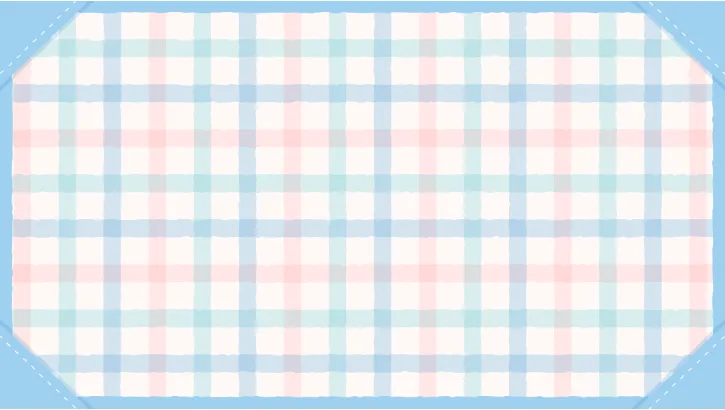
それではさっそく、テンプレートを活用して進めるおすすめ動画編集ソフトを厳選して紹介します。
下記の3つのソフトがおすすめです。
テンプレートを活用して進めるおすすめ動画編集ソフト
- Microsoft Clipchamp(基本無料、有料版にアップグレード可能)
- Wondershare Filmora(有料、無料体験版あり)
- Power Director(有料、無料体験版あり)
一つずつ解説します。
おすすめソフト①:Microsoft Clipchamp
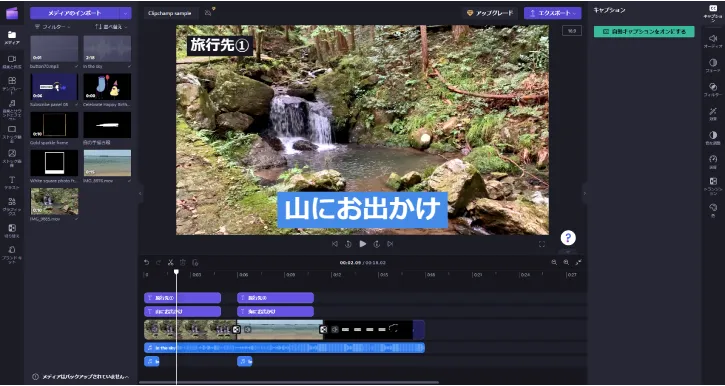
おすすめの動画編集ソフト一つ目は、「Microsoft Clipchamp」です。
Microsoft Clipchampの概要
| 対応OS | Windows、Mac |
| 値段 | ・基本無料 ・有料版(月額払い) → 1,374/月(最初の月のみ960円) ・有料版(年払い)→ 13,724/年(最初の年のみ9,604円) ※2024年4月12日現在の価格 |
| 公式HP | Microsoft Clipchamp 公式HPを見る |
Microsoft Clipchampの特徴
- シンプルな画面で、見やすく感覚的に編集が可能
- 無料版でもテンプレートが一通り揃っているため十分に編集が可能
- Essentialにアップグレードすると機能やテンプレート数が増え、4K画質で書き出し可能
動画編集を試しに始めてみたい、初心者におすすめの動画編集ソフトです。
あえて多機能にせず必要最低限の機能を揃えた動画編集ソフトで、初心者のあなたでも気軽に動画編集を進めることができるはずです。
動画を書き出すとき無料版でも1080pでも書き出すことが可能で、YouTubeやSNSなどにもアップロードすることが可能です。
有料版では4K動画だけでなく、使えるテンプレート数が増えるのであなたの編集の幅が広がるはずですよ。

動画編集初心者のあなたにおすすめの動画編集ソフトです。このソフトなら、動画編集が初めてでも手軽にクオリティの高い動画を制作できるでしょう。
おすすめソフト②:Wondershare Filmora
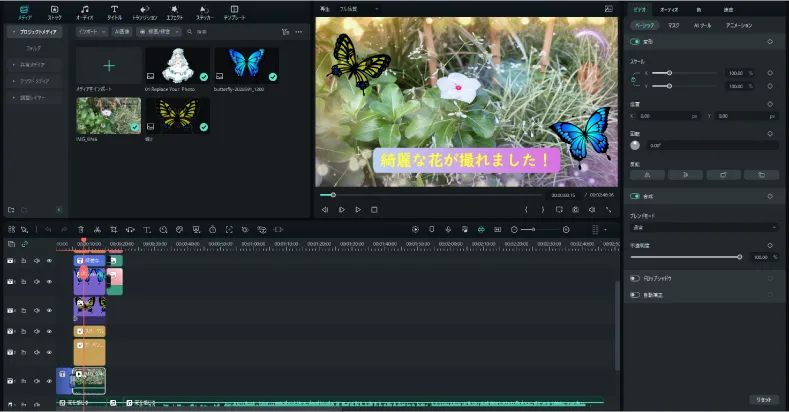
おすすめの動画編集ソフト2つ目は、「Wondershare Filmora」です。
Wondershare Filmoraの概要
| 対応OS | Windows、Mac |
| 値段 | ・年間プラン→6,980円(税込)/年 ・買い切り版→8,980円(税込)/年 ※2024年4月12日現在の値段 |
| 公式HP | Wondershare公式HPを見る |
Wondershare Filmoraの特徴
- テキストアニメーション、色調補正、ステッカーなど素材が一通り揃っている
- シンプルな画面で感覚的に編集可能
- 生成AIで画像や動画を生成可能
- AI機能で人物のみを切り抜くことも可能
- 動画やオーディオのノイズ除去が可能
- 有料の追加アセットにより、更にクオリティの高い編集が可能
- 無料体験版は動画書き出し時にロゴが入る
中級者の動画編集者におすすめ、シンプルな画面で動画編集をしたいあなたにおすすめの動画編集ソフトです。
動画全体のテンプレートをはじめ、タイトルやエフェクト、ステッカーのみのテンプレートが揃っていて、その数は1,000以上を超えます。
テンプレートだけでなく動画編集で必要な基本機能が揃っているため、あなた好みで動画編集を進めることも可能です。
AI機能をを利用すれば、人物の切り抜きだけでなく、動画や音楽の生成、自動で字幕の生成も可能ですよ。
「Filmstock」には無料で追加できるテンプレートや、月額プランで利用可能になるテンプレートもあります。テンプレートを追加すれば、あなたの編集の幅が大きく広がりますよ。
更に動画編集の幅を広げたいあなたには、月額2,580円の「Filmora Creative Assets」がおすすめです。卒業式や結婚式など1,000万以上のアセットを利用できるようになり、あなたの編集の幅がさらに広がりますよ。(金額は2024年4月12日現在)
「Filmstock」と「Filmora Creative Assets」を利用する場合は、Filmora本体が必要ですよ。Filmora本体は無料で体験も可能です。
どのようなソフトか気になるあなたは、まずは無料体験版をぜひお試しください。書き出し時にロゴが入るだけですよ。

シンプルな画面でたくさんのテンプレートを使って動画編集をしたいあなたにおすすめです。公式サイトでテンプレートを追加できるので、編集の幅は無限大でしょう。
おすすめ動画編集③:Power Director
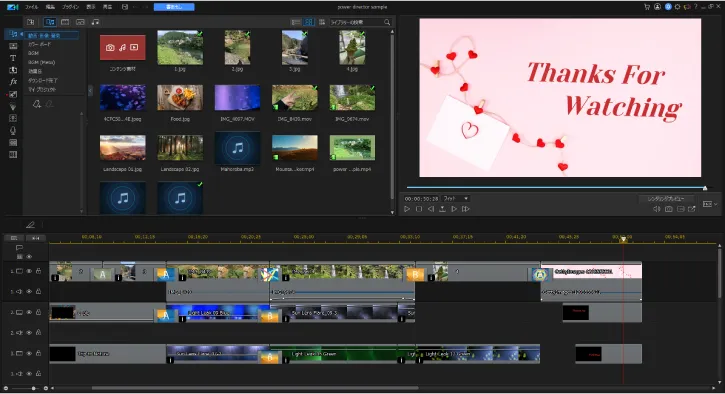
おすすめの動画編集ソフト3つ目は、「Power Director」です。
Power Directorの概要
| 対応OS | Windows、Mac |
| 値段 | ・月額プラン→2,180/月 ・年間プラン→8,980円/年 ・買い切り版→16,980円 ※2024年4月12日現在の値段 |
| 公式HP | CyberLink公式HPを見る |
Power Directorの特徴
- 動画編集用アドオン素材を無制限にアクセス可能
- テキストアニメーション、色調補正、ステッカーなど素材が一通り揃っている
- BGM500曲以上、効果音3,000以上使用可能
- AI機能で背景除去など様々な機能が使える
- 月額プランや年間プランの場合は毎月素材が追加させる
- 買い切り版もある(アップグレードは有料になる)
- 動画やオーディオのノイズ除去機能あり
- 無料体験版は動画書き出し時にロゴが入る
テンプレートを利用しつつ、たくさんの機能を使いこなして動画編集をしたい中級者におすすめの動画編集ソフトです。
サブスク版なら、700以上のタイトルやモーショングラフィクス素材、20,000以上の動画テンプレート、エフェクト・フィルター・ステッカーの素材が2,600以上も使用可能です。更に毎月テンプレートが追加されるサービスもあります。
そのため、テンプレート素材に困ることはなく、様々な編集を可能とします。もちろん買い切り版にもテンプレートが収録されていますよ。テンプレートの種類はサブスク版の方が多いです。
サブスク版のAI機能には、実写の動画をアニメのような見た目に、背景の除去、顔をぼかす、素材を自動で追従させるモーショントラッキング機能など様々な機能があります。AI機能はあなたの編集の可能性がさらに広がりますよ。
カメラスイッチング機能もあり、カメラを複数利用して撮影した動画も手軽に編集が可能です。プロのようなカメラを切り替える複数視点の編集もできるようになります。
画面収録機能もあり、編集をするだけでなくゲーム実況や雑談の録画・配信をすることも可能です。配信者としてもデビューすることができますよ。
サブスク版は契約している間50GBのクラウドストレージを、買い切り版なら1年間25GBのクラウドストレージが利用可能です。データを持ち運ぶ必要が無く、カフェでもどこでも編集プロジェクトにアクセス可能ですよ。

多機能な動画編集ソフトで、テンプレートを利用した編集だけでなく、録画や配信を行うことも可能です。このソフトを使えば、あなたの活動の幅が大きく広がるでしょう。
テンプレートを活用するメリットを解説
次は、動画編集でテンプレートを活用するメリットを解説します。
メリットは下記の通りです。
テンプレートを活用するメリット
- 初心者でも高いクオリティの動画を制作できる
- 時短して動画編集を進められる能
- 制作コストを抑えることが可能
上記のようなメリットがあります。一つずつ解説します。
初心者でも高いクオリティの動画を制作できる
メリット一つ目は、初心者でも高いクオリティの動画を制作できるというメリットです。
その理由として、既にできているテンプレートに、あなたが使いたい素材を当てはめていくだけだからです。
例えば、結婚式のオープニングを作るとします。テンプレートが無い動画編集ソフトを使う場合、動画の構成から編集まで一通り行う必要があります。
そこで、コルクボードにどんどん写真が出てくるテンプレートと使用するとします。
写真の部分にあなたが使いたい動画や画像を差し込むだけで、オープニング風の動画が仕上がるのです。
逆に、あなたが使いたい動画や画像を予め決めて組み合わせておいて、そこに吹き出しやテキストのテンプレートを当てはめていくという手段をとる方法もあります。

テンプレートに使いたい素材を入れていく、逆に使いたい素材にテンプレートを当てはめていくというように動画へ週を進めるのです。
このように、テンプレートを活用することで初心者でも手軽にクオリティの高い動画を制作できるのです。
時短して動画編集を進められる
メリット二つ目は、時短をして動画編集を進められます。
理由はメリット一つ目と同様に、1から動画を制作する必要が無く、既に出来上がったテンプレートに当てはめていくだけで動画が完成するからです。
例えば、あなたは仕事をどんどんこなしていて中々空き時間ができない社会人だとイメージしてください。
そして、あなたの上司から「プレゼンの開始に使う動画を作ってほしい」と頼まれたとします。
動画編集をやったことがない、かつ忙しくて動画編集をしている余裕もないですよね。
そこで、テンプレートがある動画を利用すれば、1から制作する必要が無く、ある程度の編集ソフトの使い方を覚えるだけで動画を仕上げることができます。

ある程度の動画編集スキルは必要ですが、スキルが完全に身に付いていなくてもクオリティが高い動画が作れるのです。
そのため、テンプレートを活用すれば、動画編集ソフトの操作など覚える時間やスキルを本格的に理解する時間を削減することを可能にできるのです。
制作コストを抑えることが可能
メリット三つ目は、動画編集の制作コストを抑えることが可能です。
その理由として、制作会社など外部に発注する費用を使わずに済むためです。
例えば、プロの動画編集者に制作を依頼するとします。
プロの動画編集を依頼する場合、編集時間などの依頼内容、クオリティや工数にもよりますが最低でも50,000円以上、場合によっては50万円以上の費用がかかります。

個人として依頼する場合と、企業として依頼する場合で、依頼時の費用が大きく変わってきます。外注する場合、予算を考えた上で見積もりを出して頂くと良いでしょう。
外部向けの紹介動画など動画のクオリティや品質を重視する場合は、プロの動画編集者に外注した方が良いです。
しかし、自宅や社内などで使い動画の品質を重視しない場合、外注するのはもったいないですよね。
編集をするのに時間はかかってしまうかもしれませんが、その分のコストを削減することができるのです。
このように、外注しない分の制作コストを抑えることができるメリットがあるのです。
テンプレートを活用する注意点を解説
次は、動画編集でテンプレートを活用する注意点を解説します。
注意点は下記の通りです。
動画編集でテンプレートを活用する注意点
- 動画にオリジナリティが無くなる可能性がある
- 動画編集ソフトによってテンプレート数が異なる
- テンプレートの追加時に料金、月額料金がかかる編集ソフトもある
一つずつ解説します。
動画にオリジナリティが無くなる可能性がある
注意点一つ目は、動画にオリジナリティが無くなる可能性があるという点です。
その理由として、テンプレートはあなた以外にも使う人がいるからです。
例えば、ペット紹介のオープニング動画をテンプレートで作ったとします。
そのテンプレートは、あなたが使う動画編集ソフトに収録されていますよね。
つまり、あなたが使っている動画編集ソフトを持っている人は全員、あなたが使ったテンプレートを使うことができるのです。
そのため、周りの動画とオープニング内容が被ってしまい、オリジナリティが無くなるリスクがあるのです。
あまり気にしなくても良いと考える方もいれば、気にするという方もいると思います。

周りと被ってしまう可能性がありますが、その分クオリティの高い動画を手軽に制作することができますよ。
動画編集ソフトによってはテンプレート数が1,000を超えるソフトもあります。よほどのことが無い限り、使ったテンプレートが被ることは無いでしょう。
動画編集ソフトによってはテンプレートが毎月追加されるサービスもあります。新しく追加されたテンプレート、過去のテンプレートなど様々な種類のテンプレートを使えば、あなたらしさが出た動画を制作できるはずですよ。
動画編集ソフトによってテンプレート数が異なる
注意点二つ目は、動画編集ソフトによってテンプレート数が異なるという点です。
例えば、PowerDirector 365とWondershare Filmoraを比較すると下記のようになります。
| Power Director | Wondershare Filmora |
| タイトル & モーショングラフィックス⇒700以上 トランジション⇒340以上 エフェクト、フィルター、ステッカー⇒2,600以上 音楽BGM⇒500以上 効果音⇒3,000以上 動画テンプレート⇒20,000以上 | トランジション、タイトル、フィルター、モーションエレメントなど⇒900以上 美顔フィルターと面白い絵文字エフェクト⇒26 プリセットテンプレート⇒24種類 AIポートレートとステッカー効果⇒70種類以上 ※wondershareが提供しているFilmostockやFilmora Creative Assetsテンプレートの追加が可能 |
このように比較が可能です。上記のように、動画編集ソフトによってテンプレートの種類が異なります。
どのようなテンプレートがあるのか気になる場合は、無料体験版で一度試してみることがおすすめですよ。
本記事で紹介した動画編集ソフトは、全て無料体験版があります。まずは無料体験版から試してみてください。
テンプレートの追加時に料金、月額料金がかかる編集ソフトもある
注意点三つ目は、テンプレートの追加時に料金、月額料金がかかる編集ソフトもあるという点です。
動画編集ソフトによって、買い切りが可能、月額がかかる、テンプレートを有料で購入するなど、種類が分かれます。
例えば、Power Directorを使いたいと考えた場合、下記のように使用料金が分かれます。
- 月額プラン→2,180/月
- 年間プラン→8,980円/年
- 買い切り版→16,980円(バージョンアップ時は有料)
このように、料金が変わってきます。
有料ではありますが、テンプレートを活用して動画編集を進められるので、その分の元はすぐに取れてしまうでしょう。
あなたが使いたい動画編集ソフトは、どのような料金プランがあるのかをよく確認して選ぶことがおすすめですよ。
まとめ:テンプレートを活用して、手軽に楽しくクオリティの高い動画を制作しよう
今回は、テンプレートを活用して進めるおすすめ動画編集ソフト、テンプレートを使用するメリットとデメリットを解説しました。
改めてですが、テンプレートを使って動画編集を進めることで、下記のようなメリットが得られます。
テンプレートを使って動画編集を進めるメリット
- 初心者でも高いクオリティの動画を制作できる
- 時短して動画編集を進められる
- 制作コストを抑えられる
このように、初心者でも手軽にクオリティの高い動画を作れる、あなたの手で動画編集をするため制作コストを抑えられるメリットがあります。

つまり、テンプレートを活用することであなたのできる可能性が広がるわけです。
本記事で紹介した動画編集ソフトには、全て無料体験版が準備されています。
どれを使うか迷ったら無料体験版を使って、テンプレートの種類やソフトの操作性を確認すると良いですよ。
テンプレートを活用した動画編集ソフトを使い、楽しく手軽にクオリティの高い動画を作り、楽しい動画編集ライフを手に入れてください!
あなたが使っているパソコンで動画編集ができるか気になっていますか?下記の記事で、動画編集で必要なスペックを詳しく解説しています。ぜひ参考にしてください!
こちらから読めます⇒【おすすめPCも紹介】動画編集で必要なPCスペックを解説を読む

















